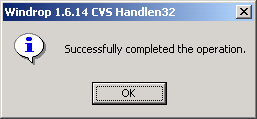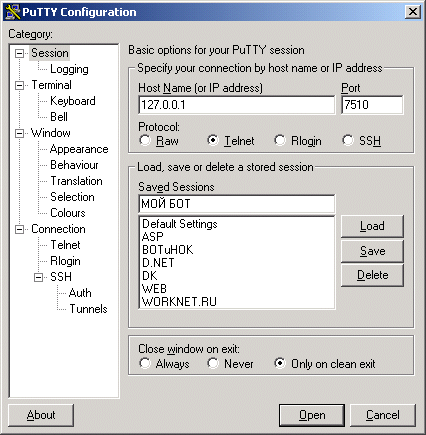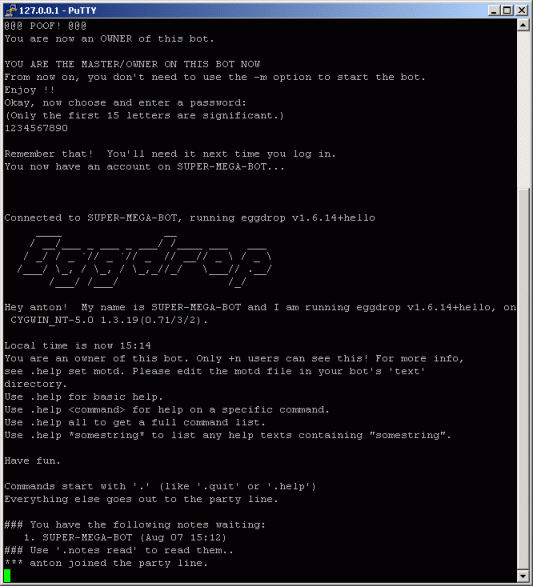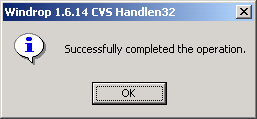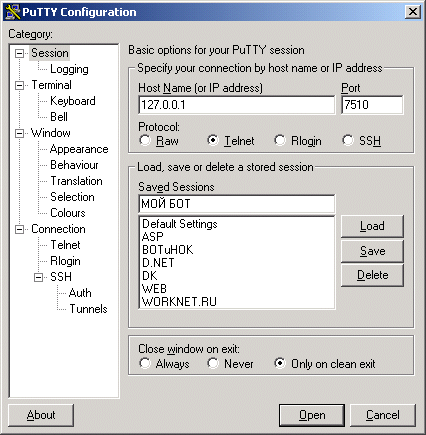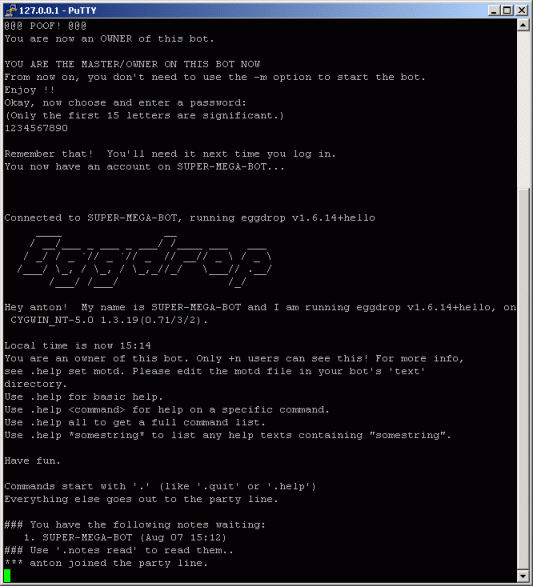<<На главную>>

Установка WinDrop
Изначально этот документ ориентирован к тем пользователям,
которые только начинают знакомиться с ботами и только начинают свою
ботостроительную деятельность. От вас необходимо терпение,
настойчивость и желание. Если ничего не мудрить и все внимательно
прочитать, то обязательно все получится.
Нам необходим сам бот (windrop). Последнюю версию можно всегда
взять на сайте
http://windrop.sourceforge.net
Или сразу скачать бота версии 1.6.15 по
этой
ссылке (2 мб)
Скрипт для идентификации бота на nickserv`е (оптимизирован под
WeNet):
nickctl.tcl,
этот скрипт не оригинальный.. В нем убраны 2 строки для ввода ника и
перенесены в конфиг. Оригинальную версию скрипта можно взять на
ircd.ru (3 кб)
Также понадобится клиент для telnet, например
putty (300 кб)
И конфигурационный файл, содержащий только самое нужное :
eggdrop.conf
(3 кб)
(на картинках будут нарисованы 1.6.14 – но это не меняет
смысла)
Также я предполагаю отсутствие всевозможных фаирволов, которые
могут повредить делу.
- Запускаем установку бота. Бот предлагает себя установить в
папку c:\windrop. Если вы не знаете с какой стороны подойти к боту
и видите его первый раз, то я настоятельно рекомендую Вам
установить его именно туда.

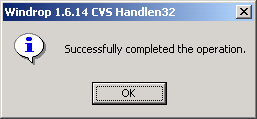
- Переименовываем eggdrop.conf в eggdrop.conf.back
- Переписываем туда файл eggdrop.conf (наш)
- Редактируем eggdrop.conf, следуя комментариям в файле.
- Переписываем nickctl.tcl папку scripts
- В файле resolve.conf прописываем P-адрес DNS
сервера
nameserver <ip>

- Пуск -> Выполнить

- Для NT систем (win2000, winXP, win2003) пишем cmd
для 9х (win98, winMe) command
- cd windrop
- eggdrop.exe -m eggdrop.conf
Бот запускается, окно
сворачиваем, но не закрываем.

- Бот запущен, теперь надо к нему подключиться и завершить
установку. Для этого нам понадобится telnet-клиент; я рекомендую
использовать putty. Взять программу можно по адресу, указанному
выше
- Вводим host name – 127.0.0.1 (т.е. локальный компьютер), если
бот установлен на другом компьютере, то вводим IP/имя того
коппьютера. Порт – 7510. И жмем снизу open.
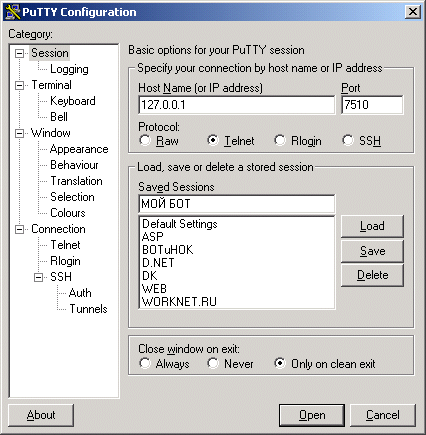
- Бот запросит идентификацию. В то время когда бот запущен в
первоначальном режиме (ключ –m) можно ввести вместо имени
NEW. Сейчас мы это и сделаем. На запрос "Please enter
your nickname" мы вводимNEW.

- Теперь бот предлагает ввести имя на боте, еще его называют
hand. Также потребуется ввести пароль, не менее 6 символов
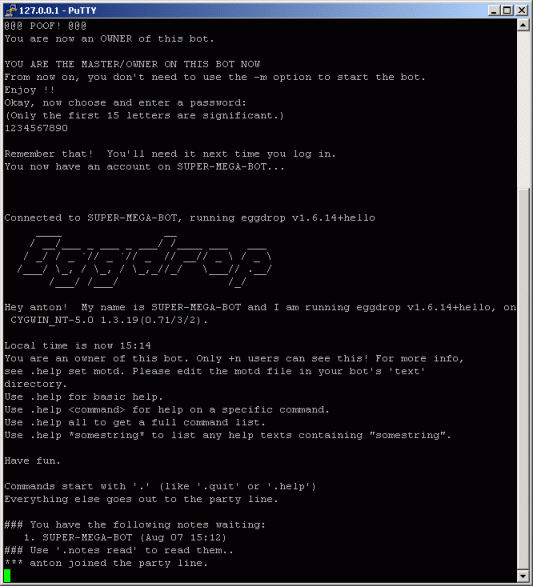
- Теперь Вы попали в консоль управления ботом. Чтобы добавить
бота на какие-либо каналы надо воспользоваться командой: .+chan
#канал, после этого бот автоматический будет каждый раз
присоединятся к каналу.
Примечание: все команды в боте
начинаются с символа точки.
- Окончательная установка. Набираем: .die
- Бот сохраняет все свои данные и записывает их в фалы на диске
и отключается. Теперь он окончательно установлен. В будущем его
надо будет запускать без ключа -m. Теперь вам надо просто
создать ярлык к файлу eggdrop.exe и пользоваться.
Рядовой конект к боту производится также через telnet. На этот
раз вместо NEW надо просто ввести свой hand и пароль.
Автор: Антон aka ZloPchela@WeNet